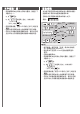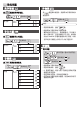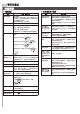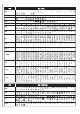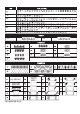User's Guide
使用用途分類範例
此功能可讓您建立兩種纜線標籤。
範
例:纜線標籤 1
備註
• 標籤長度僅自動調整。您無法設定標籤長度。
• 若要清除所有文字與設定,或僅文字,請按
/ [ 刪除內容格式 ]/
[ 只刪除內容 ] .
• 您可設定輸入文字時的英字形、字大小、字體
及外框。
• 若要離開範本並回到文字輸入畫面,請進行下
列動作之一:
a) 按 鍵。
b) 按 / 鍵選擇 [ 退出 ],然後在顯示
「列印」時按 鍵。
• 若要預覽標籤,請在 LCD 顯示 [ 列印 ] 時按預
覽鍵。
• 您無法將使用範本建立的標籤儲存至記憶體。
此功能可讓您使用內建的範本建立各種標籤。請
參閱本手冊所附的文字標籤範本表。
範例:
[ 包括一個重複圖形的範本 ]
備註
• 按空格鍵,即可回到 「長度」模式的初始設
定。初始設定為 [ 自動 ].
•
若要清除文字,請將游標移至您要清除之處的
右側,然後按
鍵。
•
若要清除所有文字,請按
鍵,然後顯示
「要刪除嗎?」。按
鍵清除。按
鍵
取消。
• 您無法在輸入文字時設定英字形、字大小、字
體及外框。
• 若您設定的標籤長度比預設值 ([ 自動 ]) 大,則
會在設定的長度內重複列印文字標籤。視設定
長度而定,可能不會完全列印文字標籤。
• 可用的標籤長度設定會隨著您輸入的文字數改
變。
• 這些範本可在使用 12 mm 寬的標籤帶匣時
使用。
• 您無法編輯範本。
3
纜線標籤
纜線標籤範本
1
:
纜線標籤範本
2
:
[ 選擇版面 ] /
[ 文字 ] 輸入文字
[ 列印 ]
[ 列印份數: ] // -
文字標籤
/
[
裝飾
] [
選擇類別
]
/
[
文字
] [
選擇設計
]
/
[
文字
]
[
長度
]
/
[
自動
/30-999 mm]
[
列印
] [
列印份數:
]
//
-
• 若要離開範本並回到文字輸入畫面,請進行下
列動作之一:
a) 按 鍵。
b) 按 / 鍵選擇 [ 退出 ],然後在顯示
「列印」時按 鍵。
• 若要預覽標籤,請在 LCD 顯示 [ 列印 ] 時按預
覽鍵。
• 您無法將使用範本建立的標籤儲存至記憶體。
• 存取文字標籤或圖案標籤範本時,會叫出您最
近列印的文字標籤或圖案標籤範本標籤長度。
此功能可讓您使用內建的範本建立獨特的標籤。
請參閱本手冊所附的圖案標籤範本表。
您無法在使用圖案標籤範本時輸入文字。
範例:
備註
• 按空格鍵,即可回到 「長度」模式的初始設
定。初始設定為 [100 mm]。
• 這些範本可在使用 12 mm 寬的標籤帶匣時
使用。
• 您無法編輯範本。
• 若要離開範本並回到文字輸入畫面,請進行下
列動作之一:
a) 按 鍵。
b) 按 / 鍵選擇 [ 退出 ],然後在顯示
「列印」時按 鍵。
• 若要預覽標籤,請在 LCD 顯示 [ 列印 ] 時按預
覽鍵。
• 您無法將使用範本建立的標籤儲存至記憶體。
• 存取文字標籤或圖案標籤範本時,會叫出您最
近列印的文字標籤或圖案標籤範本標籤長度。
文字標籤 ( 續 ) 圖案標籤
/
[
裝飾
] [
選擇類別
]
/
[
圖樣
] [
選擇設計
]
/
[
長度
]
/
[30-999 mm] [
列印
] [
列印份數:
]
//
-
4 / 5
格式化鍵
按 鍵變更英字形設定。
按
鍵變更字大小設定。
按
鍵變更字體設定。
按
鍵選擇外框設計。請參閱本手冊所附的外
框設計表。
備註
• 若要取消操作,請按 鍵。
• 請參閱本手冊所附的字型範例表。
• 實際的列印字型大小,視標籤寬度、字元數及
輸入行數而定。字型達到最小尺寸時,會自動
改為以 Helsinki 字體為基礎的自訂字體,以便
在窄或多行標籤上以最小尺寸的字型列印。
輸
入符號
• 請參閱本手冊所附的符號表。
• 若要取消操作,請按 鍵。
• *1 選擇符號時,最多可將 7 個最近使用的符號
新增至常用符號。
• 若選擇常用符號,您無法選擇類別。
• 您可按此手冊所述的快速鍵,從基本與形狀符
號類別中選擇。
4
英字形鍵
/ 選擇設定
英字形
HEL
TEN
字大小鍵
/ 選擇設定
字大小 大字
中字
小字
字體鍵
/ 選擇設定
字體 標準
粗體
中空
陰影
斜體
縱印
外框鍵
/ 選擇外框
符號鍵
/
[
常用符號
*1
/
基本
/
形狀符號
]
/
選擇類別
/
選擇符號
基本
形狀符號
其他
*1 請瀏覽 http://support.brother.com/,取得建議
使用的電池的最新資訊。
如果裁刀刀片在重複使用後變鈍,且無法裁切出平
整的標籤帶,請如圖 1 所述裁刀板翻面。
如果仍難以更換新的裁刀裝置 ( 庫存號 TC-4),
請從授權的 Brother 零售商取得。
更
換裁刀裝置
1. 依圖 2 的箭頭方向拉出裁刀裝置 (綠色) 的兩
個部分。
2. 安裝新的裁刀裝置。推入裁刀裝置,直到卡
入到位。
符號鍵 ( 續 )
標點 空格鍵 數字
括號引號 上標
簡稱 下標
箭頭 2 位數字
繪畫圖形 發音
單位 平假名
數學 片假名
電機 空格鍵 人物
標示 動物
數據 / 影音
中國生肖
工作 星座
日用品 食物
吉祥 項目符號
規格
尺寸:
( 寬 x 深 x 高 )
約 109 ( 寬 ) mm X 202 ( 深 ) mm X
55 ( 高 ) mm
重
量: 約 400 g
( 不含電池和標籤帶匣 )
電
源: 六顆 AAA 鹼性電池 (LR03)
六顆 AAA 鎳氫電池 (HR03)*
1
選配 AC 電源轉接器 (AD-24ES-01
TWN)
標
籤帶匣: Brother P-touch TZe 標籤帶寬度:
3.5 mm、 6 mm、 9 mm、 12 mm
配件
本產品不隨附 「耗材與配件手冊」。
AC
電源轉接器:
AD-24ES-01 TWN
裁
刀裝置: TC-4 ( 更換 )
警
告
請勿直接用手指觸碰裁刀刀片。
5
㻷࠶ᶵ
實用的提示 ( 續 )
您可在想要還原成原廠設定或機器未正確作用時,
重設機器。所有文字、設定及儲存的檔案都會被
清除。
1 關閉機器電源,按住 及 鍵,然後按住
鍵
重新開啟機器電源。
2 先放開電源鈕,然後放開 和 鍵。
機器將在內部記憶體重設後開啟。
備註
6
快速鍵
字寬 空格鍵
長度
兩端空白
檔案
裝飾
畫面對比度
重設機器
小心
使用不同電池的組合
(
例如鹼性電池加鎳氫電池
)
可能導致爆炸。請依照指示棄置用過的電池。
電池建議事項
• 長時間不使用機器時,請取出電池。
• 請將電池棄置於適合的回收處,請勿將它當
成一般廢棄物處理。此外,務請遵照所有全
國及地方法規。
• 在存放或棄置電池時,請包好電池 ( 例如使
用透明膠帶 ) 以防止短路。( 請參閱右下方的
圖 )
( 電池絕緣範例 )
1. 透明膠帶
2. 鹼性或鎳氫電池
2
1
⁏唔
ᤢ㲕ᕋ㲕
㇣乣
㒠⮡ൌᖘ
փ
ᮮᆮ
ᮮᆍ
р⁏
с⁏
2 փᮮᆍ
Ⲳ丩
ᒩٽ
⡽ٽ
䴱ₕ
⁏⽰
ᮮᬐ ᖧ丩
㉗で
ᐛ֒
ᰛ⭞
五࡛
ㅜ㲕
(
ะᵢ
)
五࡛
ㅜ㲕
(
ᖘ⣶ㅜ㲕
)
* 圖示僅供說明參考之用。
Ӱ⢟
⢟
ѣു⭕㛌
᱕ᓝ
伕⢟
主ⴤㅜ㲕
⾛
TEN
五࡛
HEL
ᆍශㇺׁ
ᮽᆍ⁏㊚ㇺᵢ
ൌṾ⁏㊚ㇺᵢ
ཌṼ䁣䀾
Off (
❗ཌṼ
)
ㅜ㲕
(
ᖘ⣶ㅜ㲕
)
實用的提示
錯誤訊息 如何處理以下情況 ...
故障排除
6
訊息 原因 / 解決方法
電池電量低! 電池電量低。
如果使用 AAA 鹼性電池:換成六顆新的 AAA
鹼性電池。請勿混用新舊電池,或將鹼性電池
與其他類型電池混用。
如果使用鎳氫電池:請充滿電。
請更換電池! 安裝的電池電量低,需要更換才能繼續操作。
錯誤的數值! • 選擇 [ 自動跳號 ] 時游標上方無文字。
•
您為
[
自動跳號
]
選擇無效的字元。
•
您為
[
長度
]
選擇無效的數字。
• 使用範本時,您為標籤長度選擇的值無效。
資料未輸入! • 您嘗試在記憶體內無資料儲存時列印文字
檔案。
•
您在未輸入文字時按
鍵。
• 您在未輸入文字時按 + 鍵。
•
您在未輸入文字時按
鍵。
• 使用範本時,請輸入文字後再按 或
鍵。
超過最大行數!
/
僅能輸入一行
!
• 請確定您未超過允許的最大行數 ( 兩行 )。
• 您嘗試在安裝 3.5 mm 或 6 mm 標籤帶時列印
或預覽兩行文字。安裝更大的標籤帶尺寸。
無安裝色帶! 您嘗試在未安裝標籤帶匣時列印、送帶或預覽
標籤。
裁刀出錯! 您在列印過程中壓下標籤帶裁刀桿。
超過最大字數!
請確定未超過允許的最大字元數 ( 文字為 80
個字元,範本為 50 個字元。如果您的訊息包
含符號,最大字元數可能會減少。 )
超過設定長度!
修改長度設定
由於輸入的字元數超過標籤長度,請減少文
字,或選擇 [ 自動 ] 作為標籤長度。
無外框列印 ?•使用無效的外框設定 「開啟」,在 3.5 mm
標籤帶上列印。
( 選擇 進行無外框列印,選擇
取消。 )
要送帶嗎 ?•選擇 [ 省帶 ] 時,在列印後送帶。請參閱
「設定兩端空白」。
裝 12mm 色帶 • 僅 12 mm 標籤帶匣可用於範本。
色帶錯誤!
請用 TZe 帶匣
• 使用有 標記的標籤帶匣。
問題 解決方法
在開啟機器後,
仍是顯示空白。
• 請檢查電池的正負極是否正確安裝。
• 若電池電量低,請換成六顆新的 AAA 鹼性電
池。請勿混用新舊電池,或將鹼性電池與其
他類型電池混用。
•
檢查是否正確連接
AD-24ES-01 TWN
電源轉
換器。
印出標籤時,
文字兩邊的間
隙 ( 空白 ) 過
大。
請參閱本使用者手冊中的 「設定兩端空白」
並選擇 [ 空白中 ] 或 [ 空白小 ],使您的標籤有
較小的間隙。
機器並未列印
或列印的字元
未正確形成。
• 檢查您是否已正確插入標籤帶匣。
• 若標籤帶匣是空的,請更換標籤帶匣。
• 檢查是否正確關閉標籤帶匣。
機器設定自行
重設。
• 電池電量可能不足。換成六顆新的 AAA 鹼性
電池。請勿混用新舊電池,或將鹼性電池與
其他類型電池混用。
• 電源中斷三分鐘以上,顯示中的所有文字和
格式都將遺失。
列印標籤上出
現空白橫線。
印字頭上可能有些灰塵。請取下標籤標籤帶
匣,並使用乾的棉花棒上下輕輕擦拭印字頭。
也可使用選配的印字頭清潔匣 (TZe-CL3)。
機器已 「鎖定」
(
亦即,即使機
器已開啟,按下
按鍵時機器仍沒
反應。
)
請參閱 「重設機器」。
您在嘗試列印
時電源關閉。
• 電池電量可能不足。換成六顆新的 AAA 鹼性
電池。請勿混用新舊電池,或將鹼性電池與
其他類型電池混用。
• 檢查您是否已正確插入電池。
• 使用錯誤的電源轉換器;建議使用的電源轉
換器為 AD-24ES-01 TWN。
標籤帶未正確
送帶,或標籤
帶卡在機器內。
• 請檢查標籤帶結尾是否送入標籤帶引帶器下
方。
• 列印時壓下裁刀桿。請勿在列印時觸碰裁刀
桿。